Як захистити / заблокувати код VBA в Excel?
Для старшого користувача Excel вони завжди створюють деякі коди VBA для вирішення складних проблем. Але іноді вони хочуть захистити код VBA від перегляду чи знищення іншими. Подібно до того, як ви можете використовувати пароль для захисту книг і аркушів, ви також можете встановити пароль для захисту макросів у програмі Excel.
Захист або блокування коду VBA в Excel
 Захист або блокування коду VBA в Excel
Захист або блокування коду VBA в Excel
Щоб запобігти іншим вимкненням ваших кодів, наступні кроки можуть допомогти вам встановити пароль для захисту макросів.
1. Прес Alt + F11 , щоб відкрити існуючий код, а в Вікно Microsoft Visual Basic для програм, Натисніть Tools > Властивості VBAProject, див. скріншот:
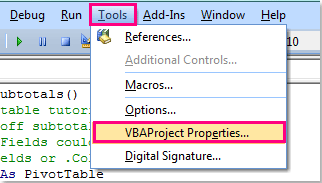
2, в VBAProject - Властивості проекту діалогове вікно, натисніть захист вкладку, а потім перевірити Заблокувати проект для перегляду, нарешті, введіть і підтвердьте пароль, в якому ви хочете захистити код Пароль для перегляду властивостей проекту розділ, див. знімок екрана:

3. А потім клацніть OK щоб вийти з діалогового вікна та закрити Вікно Microsoft Visual Basic для програм.
4. Збережіть книгу як Книга Excel з підтримкою макросів формату та закрийте його, щоб захист паролем набув чинності. Наступного разу, коли ви відкриєте цю книгу та спробуєте переглянути код, вам буде запропоновано ввести пароль для введення коду. Дивіться знімок екрана:
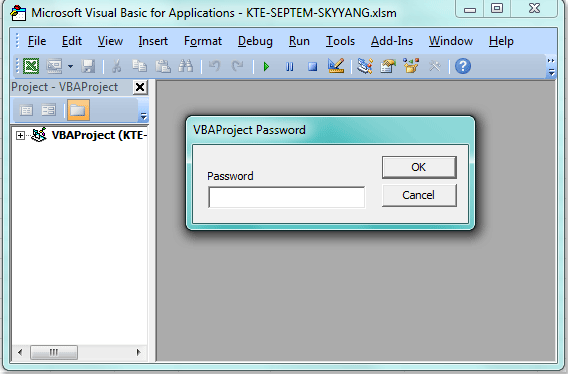
Статті по темі:
Як встановити пароль для захисту книги?
Як захистити декілька робочих аркушів одночасно в Excel?
Як відновити загублений пароль захисту робочого аркуша в Excel?
Найкращі інструменти продуктивності офісу
Покращуйте свої навички Excel за допомогою Kutools для Excel і відчуйте ефективність, як ніколи раніше. Kutools для Excel пропонує понад 300 додаткових функцій для підвищення продуктивності та економії часу. Натисніть тут, щоб отримати функцію, яка вам найбільше потрібна...

Вкладка Office Передає інтерфейс із вкладками в Office і значно полегшує вашу роботу
- Увімкніть редагування та читання на вкладках у Word, Excel, PowerPoint, Publisher, Access, Visio та Project.
- Відкривайте та створюйте кілька документів на нових вкладках того самого вікна, а не в нових вікнах.
- Збільшує вашу продуктивність на 50% та зменшує сотні клацань миші для вас щодня!

